Installation des machines avec mise en place du réseau
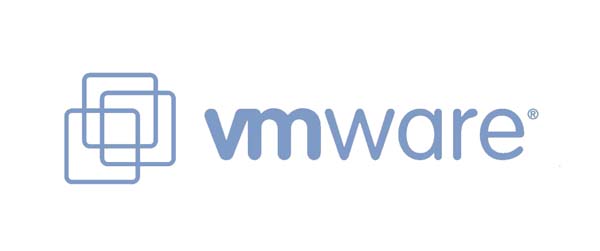
Pour cette partie je me suis servi en grande partie de cet article que je vais résumer ici pour me concentrer juste sur la partie réseau.
Demande d’IP
Première chose à faire demander des IPs externes à online (IP de failover) pour les nouvelles machines. J’aurais pu faire une machine de tête qui récupère toutes les demandes et les répercute sur les bonnes machines mais si la machine de tête tombe plus rien (alors que les services sont toujours là). Par contre niveau sécurité c’est un peu mieux car c’est la machine de tête qui prend toutes les attaques et pas la machine sur laquelle sont les données.
Il faut aller dans serveur -> Redirection d’adresse IP :
Ensuite vous cochez le nombre d’adresses IP voulues vous les glissez/déposez sur votre serveur. Vous validez en faisant mise à jour.
Il faut ensuite assigner des adresses mac pour ces nouvelles IP. Ca se passe sur la page d’administration du serveur. Il suffit de cliquer sur l’IP puis de sélectionner la petite roue crantée, de dire que c’est pour du vmware et le tour est joué !
Configuration dans VMware
Là encore c’est facile. Vous créez votre machine virtuelle comme d’habitude mais avant de la démarrer (c’est important car si elle utilise la mauvaise adresse mac online coupe automatiquement le port réseau), dans les propriétés de la carte réseau sur adresse mac vous cliquez sur manuel et vous mettez l’adresse mac correspondant à l’IP que vous voulez donner à la machine (vous pouvez aussi en profiter pour changer l’adaptateur réseau par vmxnet 3 qui est en théorie plus performant).
Voilà pour la partie VmWare.
Installation de la machine
Là ça se complique un peu car faut un peut bidouiller l’installeur et la configuration réseau mais rien de bien méchant. Lancer l’installation normalement, à un moment après le test réseau il va vous dire qu’il n’arrive pas à se connecter au réseau (normal il n’y a pas de DHCP), choisissez configuration manuelle. Entrez l’IP correspondant à l’adresse mac mise plus haut et validez la suite jusqu’à la demande de DNS où vous devez mettre 8.8.8.8 (ou autre).
Ensuite au moment de la demande du nom de la machine (avant de valider), faites ALT+F2. On va supprimer les routes existantes et mettre les nouvelles (pour afficher les routes faites : route -n) :
route delete default
route add #IP_GATEWAY# dev eth0
route add default gw #IP_GATEWAY#
L’IP de la gateway c’est l’IP de votre ESXi (attention de l’ESXi pas de la machine virtuelle donc pas l’IP que vous avez créée au tout début) en remplaçant le ou les chiffres après le dernier point par un 1 (ex : si l’IP de l’ESXi est 85.76.98.76, l’IP de la gateway est 85.76.98.1).
Pour tester il vous suffit de faire un ping www.google.fr par exemple si ça répond c’est bon vous pouvez continuer normalement l’installation.
Configuration du réseau
Un fois la machine installée et redémarrée il faut configurer le réseau. Pour cela éditez le fichier « /etc/network/interface » et mettez ça dedans :
auto eth0
iface eth0 inet static
address #IP_MACHINE_VIRTUEL#
netmask 255.255.255.255
up route add #IP_GATEWAY# dev eth0
up route add default gw #IP_GATEWAY#
dns-nameservers 8.8.8.8
Voilà normalement vous devriez avoir internet et pouvoir vous connecter en ssh sur la machine (avec #IP_MACHINE_VIRTUELLE# qui correspond à l’IP demandée tout au début).







